OBS直播清晰度怎么调
的有关信息介绍如下:可以参考下面方法调:
操作工具:电脑:win10
1、首先打开电脑上的OBS软件,进入OBS后点击界面右下角的【设置】按钮。
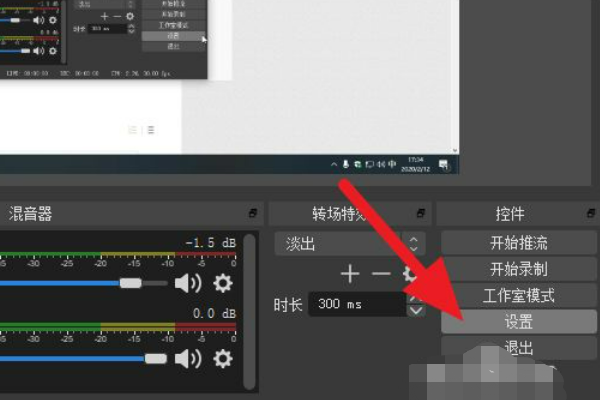
2、进入设置界面后,先点击该界面左侧栏的【输出】按钮。
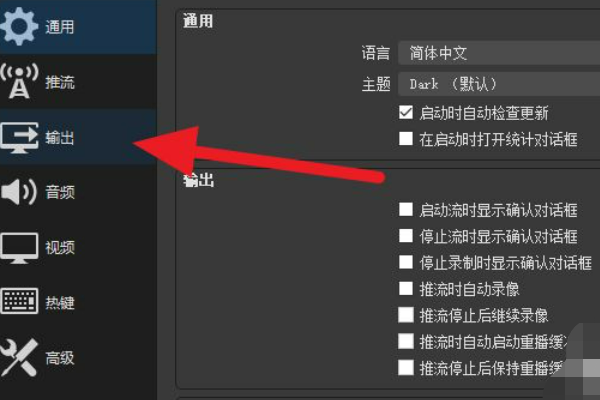
3、进入输出设置界面后,点击【视频比特率】旁边的输入框将视频比特率设置为【3600以上】。
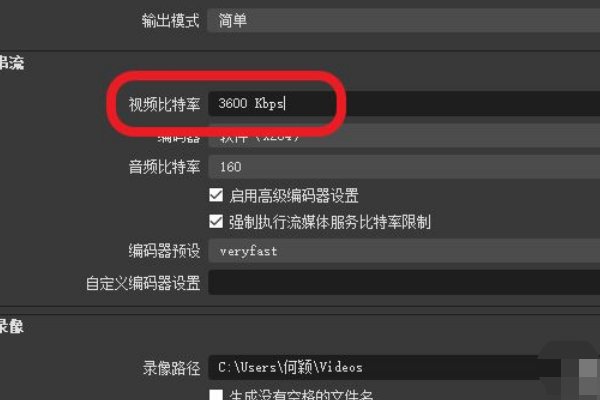
4、然后再找到下方的【编码器预设】设置,将其设置为【slower】。
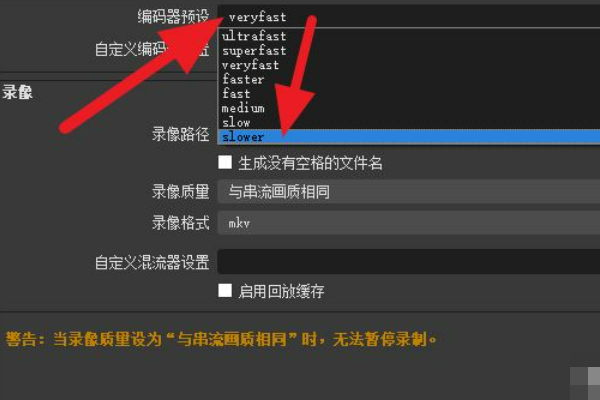
5、设置完成上面两个后,再点击界面左侧栏的【视频】按钮。
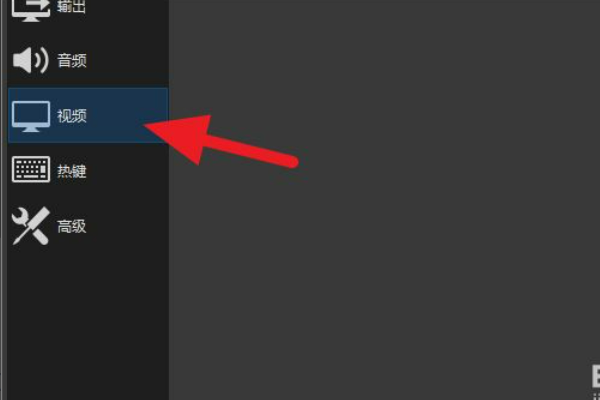
6、进入视频设置界面后,将基础分辨率和输出分辨率设置为最高(如图所示这里的电脑最高为1920×1080)。
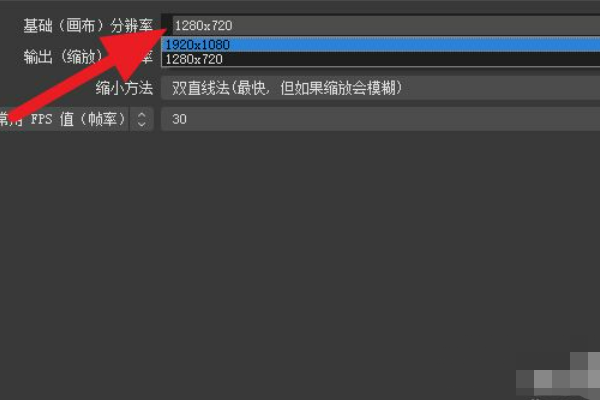
7、设置完成两个分辨率后,将【缩小方法】设置为最后一个选项(如图所示)。
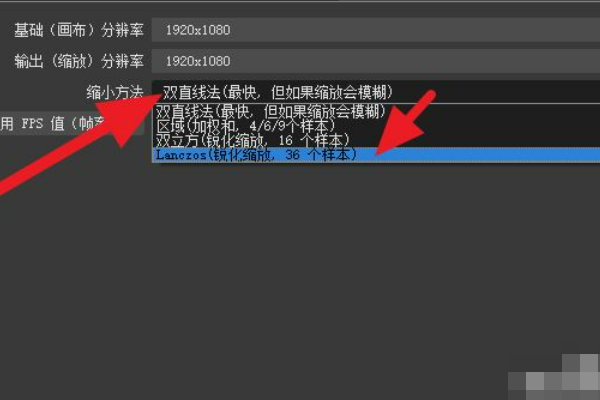
8、设置完成缩小方法后,再将下方的FPS值设置为【60】也就是最大值。
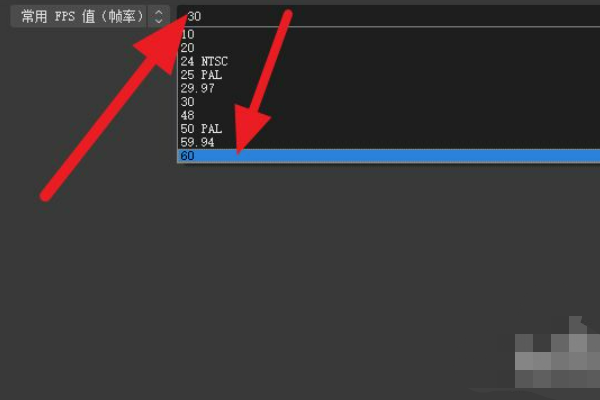
9、所有设置都完成后,点击该界面右下角的【确认】按钮进行保存设置。
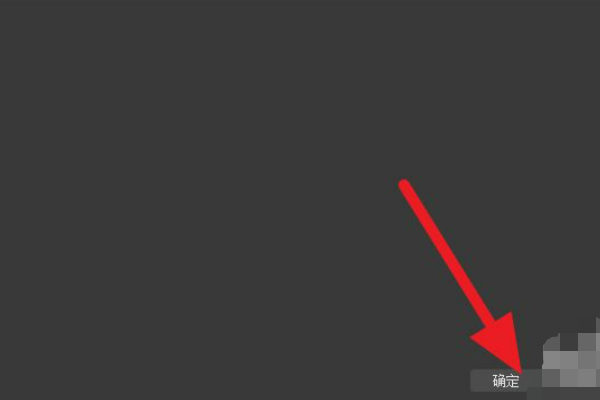
10、最后再打开直播视频画面就可以看到清楚了。




